Was sind Produkt-Tags in WooCommerce und wie werden sie verwendet?
Veröffentlicht: 2024-07-21Die Organisation und Durchsuchbarkeit Ihres Online-Shops kann durch das Erlernen und Verwenden von WooCommerce-Produkt-Tags erheblich verbessert werden.In diesem Beitrag wird erklärt, was Produkt-Tags sind, wie man sie verwendet und welche Vorteile sie für SEO bieten.Wir werden uns auch mit komplexeren Anwendungen befassen, beispielsweise mit der Konfiguration der WooCommerce-Versandkosten abhängig von Produkt-Tags.
Was sind Produkt-Tags in WooCommerce und warum werden sie verwendet?
In WooCommerce sind Produkt-Tags beschreibende Etiketten, die dazu dienen, Artikel nach bestimmten Attributen anzuordnen und zu klassifizieren. Produkt-Tags sind eine nicht hierarchische Möglichkeit, Artikel mit bestimmten Merkmalen oder Merkmalen zu verknüpfen.
Ähnlich wie Schlüsselwörter spezifizieren Tags in WooCommerce bestimmte Eigenschaften der Artikel. Beispielsweise können Sie Tags wie „Sommer“, „Baumwolle“ oder „formell“ verwenden, wenn Sie ein Bekleidungsunternehmen besitzen. Tags sind fokussierter als Kategorien, die normalerweise allgemeiner sind. Sie können Tags zusätzlich zu Kategorien verwenden, um die Produktsuchergebnisse weiter zu filtern oder für den erweiterten WooCommerce-Versand.
Warum Produkt-Tags in WooCommerce verwenden?
- Nicht-hierarchische Struktur: Tags folgen keiner hierarchischen Struktur, wodurch sie flexibler für die Zuordnung von Produkten basierend auf verschiedenen Merkmalen sind, ohne dass ein starrer Organisationsrahmen erforderlich ist.
- Spezifische Beschreibungen: Tags können bestimmte Merkmale eines Produkts beschreiben, wie z. B. Farbe, Größe oder Stil, die nicht unbedingt im Produkttitel oder in der Beschreibung enthalten sind.Dies hilft dabei, bestimmte Aspekte eines Produkts hervorzuheben.
- SEO-Vorteile: Die richtige Verwendung von Tags kann die Suchmaschinenoptimierung (SEO) verbessern, indem zusätzliche Schlüsselwörter bereitgestellt werden, die Webcrawler verwenden können, um den Inhalt Ihrer Website besser zu verstehen.Allerdings kann die übermäßige Verwendung von Tags als Keyword-Stuffing angesehen werden und zu einer Bestrafung durch Suchmaschinen führen.
- Benutzerfreundlichkeit: Tags können einfach über das WooCommerce-Admin-Panel im Abschnitt „Produkte > Tags“ zu Produkten hinzugefügt werden.Sie können auch direkt beim Erstellen oder Bearbeiten eines Produkts hinzugefügt werden, indem Sie den Tag-Namen in den Abschnitt „Produkt-Tags“ eingeben und auf „Hinzufügen“ klicken.
- Filterung und Navigation: Tags erleichtern die Produkterkennung, indem sie es Kunden ermöglichen, Produkte basierend auf gemeinsamen Merkmalen zu filtern und zu suchen.Dies verbessert das Einkaufserlebnis, da es für Kunden einfacher ist, verwandte Artikel zu finden.
WooCommerce-Tags vs. Kategorien
Produktkategorien und Tags sind in WooCommerce beide für die Produktorganisation notwendig, obwohl sie unterschiedliche Funktionen haben. Produktkategorien sind hierarchisch angeordnet, was breite Produktgruppen und Eltern-Kind-Beziehungen ermöglicht (z. B. Kleidung > T-Shirts > Herren-T-Shirts). Sie sind in Shop-Navigationsmenüs prominent vertreten und dienen als Hauptmittel zur Organisation von Artikeln in Kategorien, die einfach zu navigieren sind. Jedes Produkt muss mindestens einer Kategorie zugeordnet werden, mit der jeweils Miniaturansichten oder Bilder verknüpft sein können. Produkt-Tags hingegen sind nicht hierarchisch und bieten eine flexible Möglichkeit, ähnliche Artikel zu verknüpfen, indem sie bestimmte Merkmale (z. B. Farbe, Stil, Material) definieren.
Tags sind optional und werden normalerweise als anklickbare Links auf Produktseiten angezeigt, wodurch die interne Verlinkung und SEO verbessert wird. Zu den Hauptunterschieden zwischen Kategorien und Tags gehören ihre Struktur (hierarchisch vs. flach), Zweck (breite Gruppierung vs. spezifische Attribute), Navigationsrollen (Hauptmenüs vs. Zusatzlinks) und Notwendigkeit (erforderlich vs. optional). Zu den Best Practices gehört die Verwendung von Kategorien für Hauptprodukttypen, die sparsame Verwendung von Tags für Schlüsselattribute, die Vermeidung von Überschneidungen und die Berücksichtigung von SEO-Auswirkungen bei der Benennung von Kategorien und Tags. Durch die effektive Nutzung beider können Sie eine intuitive Navigationsstruktur erstellen und Kunden flexible Möglichkeiten bieten, verwandte Produkte zu finden.
WooCommerce-Tags vs. Attribute
Tags sind nicht hierarchisch und fungieren als Schlüsselwörter oder Beschreibungen für Produkte und helfen Kunden dabei, Artikel mit ähnlichen Merkmalen zu finden (z. B. „Sommer“, „Rabatt“, „Casual“). Sie bieten eine flexible Möglichkeit, Produkte ohne starre Struktur zu verknüpfen und sind optional. Sie verbessern SEO und interne Verlinkung, indem sie es Kunden erleichtern, verwandte Produkte zu finden. Im Gegensatz dazu definieren Attribute bestimmte Eigenschaften eines Produkts, wie etwa Größe, Farbe oder Material, und können mehrere hierarchische Begriffe haben (z. B. „Größe“ mit „S“, „M“, „L“).
Attribute sind für die Erstellung variabler Produkte von entscheidender Bedeutung und für die Produktfilterung und -auswahl von entscheidender Bedeutung, damit Kunden Produkte finden können, die bestimmte Kriterien erfüllen. Attribute können global oder benutzerdefiniert sein, über mehrere Produkte hinweg verwendet werden oder spezifisch für ein einzelnes Produkt sein. Zu den Hauptunterschieden gehören ihre Struktur (Tags sind flach, Attribute können hierarchisch sein), Zweck (Tags für allgemeine Schlüsselwörter, Attribute für bestimmte Merkmale), Verwendung (Tags für flexible Zuordnung, Attribute für die Verwaltung variabler Produkte) und Rolle beim Filtern (Attribute). Filterwerkzeuge verbessern).
Wie verwende ich Produkt-Tags in WooCommerce?
Um vollständig zu verstehen, wie Produkt-Tags in WooCommerce verwendet werden, lohnt es sich zunächst zu verstehen, wie man sie erstellt, hinzufügt und zu relevanten Produkten verwaltet. Lassen Sie uns jedes dieser Elemente einzeln durchgehen.
Wie erstelle ich ein Produkt-Tag in WooCommerce?
Gehen Sie im linken Menü zu Produkte > Tags. In der neuen Ansicht sehen Sie links die Felder zum Hinzufügen neuer Tags und rechts eine Liste aller Tags. Um ein neues Tag hinzuzufügen, füllen Sie die folgenden Felder aus:
- Name: Geben Sie den Namen des Tags ein.
- Slug (optional): Geben Sie eine URL-freundliche Version des Namens ein. Wenn Sie das Feld leer lassen, wird es automatisch basierend auf dem Tag-Namen generiert.
- Beschreibung (optional): Geben Sie eine Beschreibung für das Tag ein. Bei einigen Themes wird diese Beschreibung unter dem Tag-Namen auf der Zielseite des Tags angezeigt.
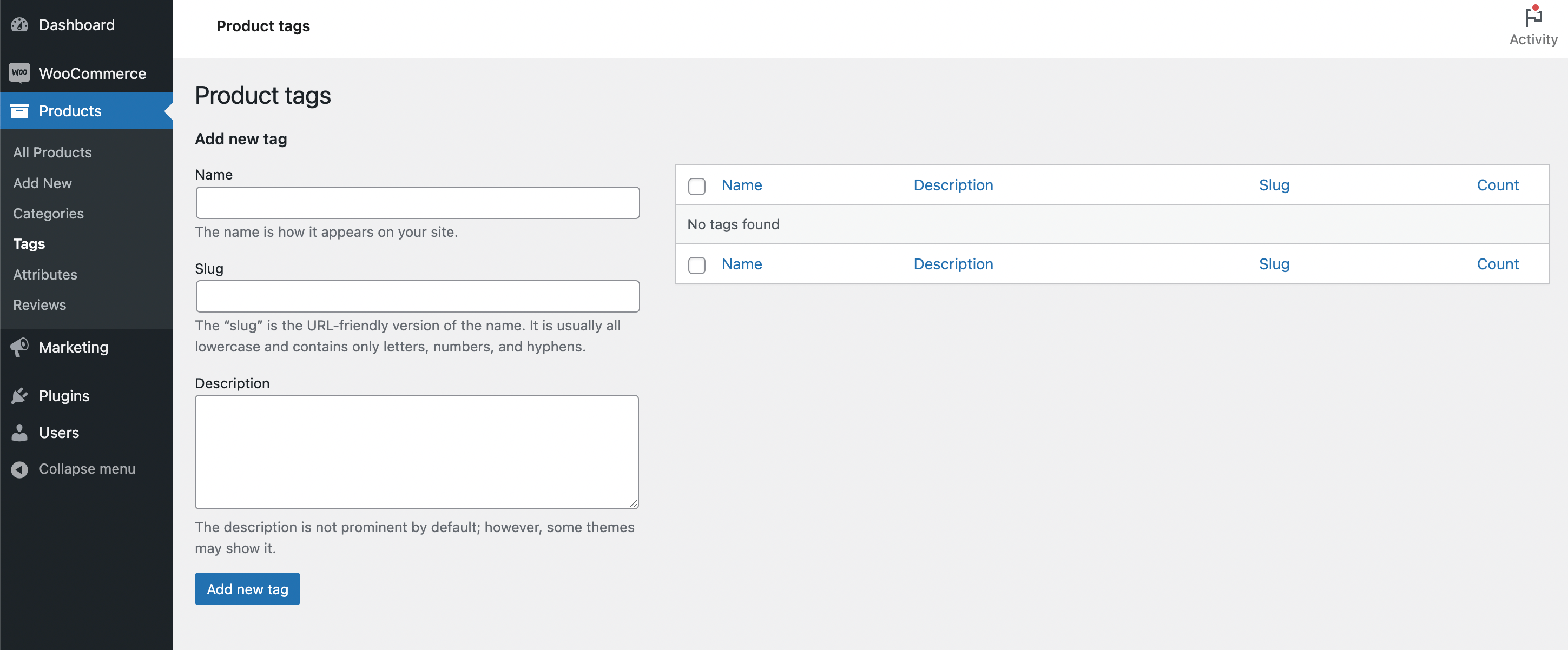
Bestätigen Sie mit der Schaltfläche „Neuen Tag hinzufügen“ und schon sind Sie fertig. Sie haben in Ihrem WooCommerce-Shop ein neues Produkt-Tag erstellt.
Sie können auch ein Tag (ohne Beschreibung) hinzufügen, wenn Sie Tags für ein Produkt auf dem Bearbeitungsbildschirm auswählen und wenn Sie die Optionen „Schnellbearbeitung“ oder „Massenbearbeitung“ für Produkte verwenden.
Wie ordne ich Produkten WooCommerce-Tags zu?
Navigieren Sie zu Ihrem WordPress-Admin-Dashboard und gehen Sie zu Produkte > Alle Produkte. Klicken Sie dann auf das Produkt, das Sie bearbeiten möchten. Suchen Sie den Abschnitt „Produkt-Tags“, der sich normalerweise in der rechten Seitenleiste des Produktbearbeitungsbildschirms befindet.
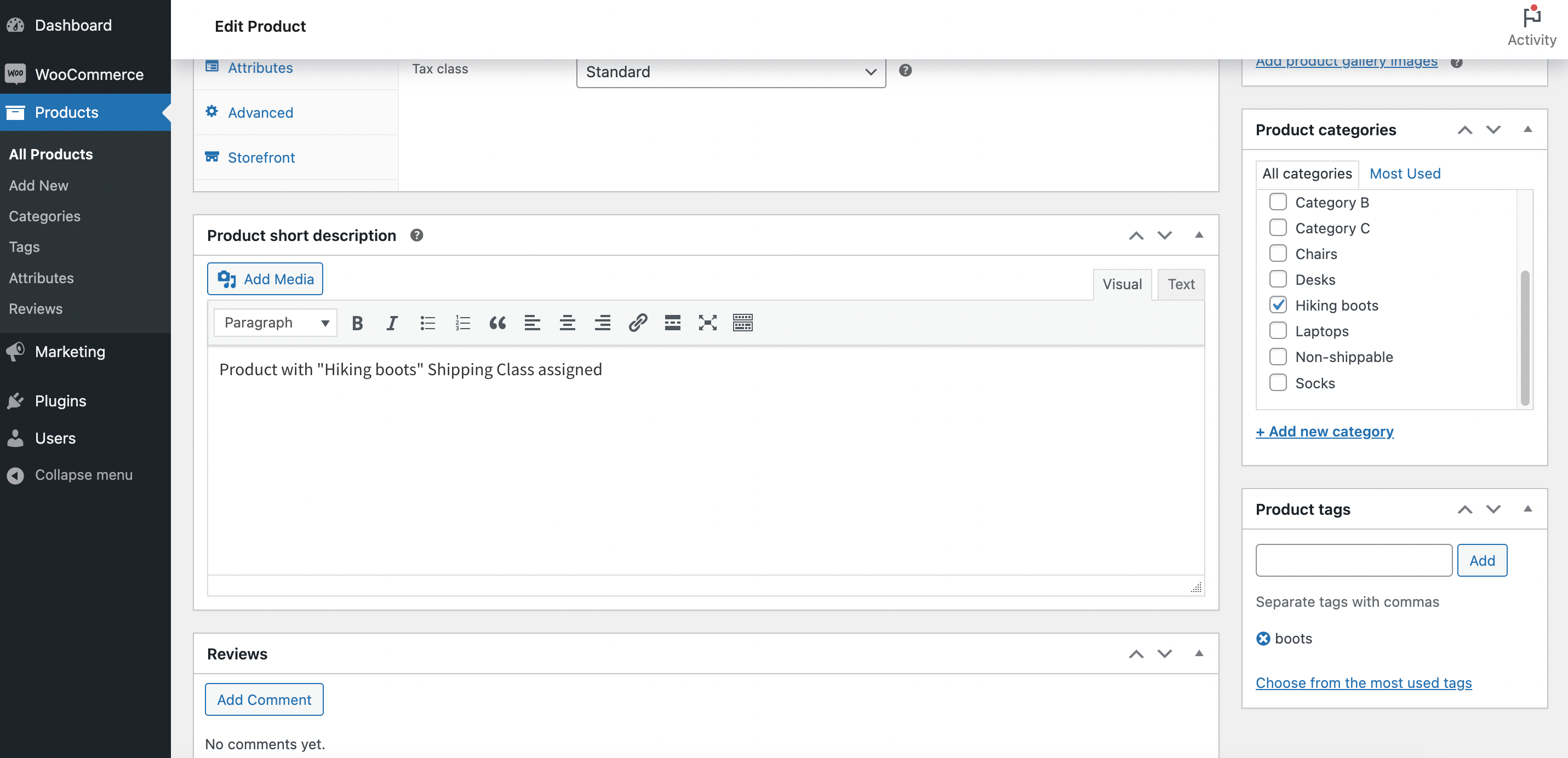
Sobald Sie den Abschnitt gefunden haben, können Sie dem Produkt Tags hinzufügen, indem Sie den Tag-Namen in das Textfeld eingeben. Wenn es sich um ein vorhandenes Tag handelt, wird es während der Eingabe automatisch vervollständigt. Wenn es sich um ein neues Tag handelt, geben Sie einfach den vollständigen Namen ein und drücken Sie die Eingabetaste. Sie können mehrere Tags hinzufügen, indem Sie sie durch Kommas trennen. Stellen Sie nach dem Hinzufügen der Tags sicher, dass Sie Ihre Änderungen speichern, indem Sie auf die Schaltfläche„Aktualisieren“ klicken , um das Produkt mit den neuen Tags zu speichern.

Sie können Tags auch schnell hinzufügen, wenn Sie Ihre Produktliste anzeigen. Gehen Sie zu Produkte > Alle Produkte, bewegen Sie den Mauszeiger über ein Produkt und klicken Sie auf „Schnellbearbeitung“. Im Schnellbearbeitungsbereich sehen Sie ein Feld „Produkt-Tags“, in dem Sie Tags hinzufügen oder bearbeiten können. Klicken Sie dann auf „Aktualisieren“. Wählen Sie für das Massen-Tagging auf der Seite „Alle Produkte“ mehrere Produkte aus, wählen Sie „Bearbeiten“ aus der Dropdown-Liste „Massenaktionen“ und im Feld „Massenbearbeitung“ können Sie allen ausgewählten Produkten gleichzeitig Tags hinzufügen. Denken Sie daran, dass Tags eine flexible Möglichkeit sind, verwandte Produkte ohne strenge Hierarchie zu gruppieren. Verwenden Sie sie, um Attribute wie Farbe, Stil oder andere relevante Merkmale hervorzuheben, die Kunden dabei helfen können, Produkte leichter zu finden.
Wie zeige ich Produkt-Tags in WooCommerce an?
Der einfachste Weg, Produkt-Tags in WooCommerce anzuzeigen, ist die Verwendung des von WooCommerce bereitgestellten Widgets „Produkt-Tags“. Sie können es Ihrer Seitenleiste oder anderen Widget-Bereichen hinzufügen. Gehen Sie zu „Darstellung“ > „Widgets“ und ziehen Sie das „Produkt-Tags“-Widget an die gewünschte Stelle. Um die Anzeige anzupassen, müssen Sie möglicherweise die Vorlagendateien Ihres Themes bearbeiten oder ein Plugin verwenden, das die Anzeigeoptionen für Produkt-Tags erweitert.
Produkt-Tags in WooCommerce: Wie verbessern sie SEO?
Produkt-Tags in WooCommerce können die SEO Ihres Shops auf verschiedene Weise erheblich verbessern:
- Keyword-Relevanz: Mit Tags können Sie spezifische Keywords einschließen, nach denen Kunden wahrscheinlich suchen.Dies erhöht die Chancen, dass Ihre Produkte in den Suchergebnissen erscheinen.
- Erhöhte Inhaltsdichte: Indem Sie Produkte mit relevanten Schlüsselwörtern markieren, erstellen Sie mehr Instanzen dieser Schlüsselwörter auf Ihrer Website, was Ihr Suchmaschinenranking verbessern kann.
- Bessere Indexierung: Suchmaschinen können Tags als separate Seiten indizieren und so Ihre Produkte besser entdecken.
- Verbesserte Benutzererfahrung: Ein gut organisiertes Tagging-System kann die Absprungraten reduzieren, indem es Kunden hilft, schnell zu finden, was sie suchen, und den Suchmaschinen signalisiert, dass Ihre Website eine gute Benutzererfahrung bietet.
Wie richte ich die WooCommerce-Versandkosten basierend auf dem Produkt-Tag ein?
Nachdem Sie nun wissen, was ein Produkt-Tag in WooCommerce ist, verwenden wir es in Ihrem WooCommerce-Shop. Um die WooCommerce-Versandkosten basierend auf einem Produkt-Tag festzulegen, benötigen Sie Flexible Shipping PRO – ein erweitertes WooCommerce-Tischtarif-Versand-Plugin. Es bietet leistungsstarke, aber benutzerfreundliche Versandberechnungen basierend auf Gewicht, Gesamtmenge im Warenkorb, Produktanzahl und vielem mehr. Eines der vielen Features ist natürlich der produktbasierte Versand .
Flexibler Versand PRO WooCommerce 89,00 €
Der beste Tabellenversand für WooCommerce. Zeitraum. Erstellen Sie Versandregeln basierend auf Gewicht, Bestellsumme oder Artikelanzahl.
In den Warenkorb legen oder Details anzeigenEs handelt sich im Grunde um ein Plugin für den Tabellenversand, das eine großartige Lösung darstellt, um die eingeschränkte WooCommerce-Flatrate-Versandmethode zu ersetzen.
Aufbau
Sobald Sie den flexiblen Versand installiert und aktiviert haben, können Sie ihn konfigurieren. Gehen Sie dazu einfach zu WooCommerce → Einstellungen → Versand .Wählen Sie dort die WooCommerce-Versandzone aus, zu der Sie die Funktion hinzufügen möchten.
Fügen Sie dann eine neue WooCommerce-Versandmethode in der Versandzone hinzu. Klicken Sie auf die Schaltfläche Versandart hinzufügen :
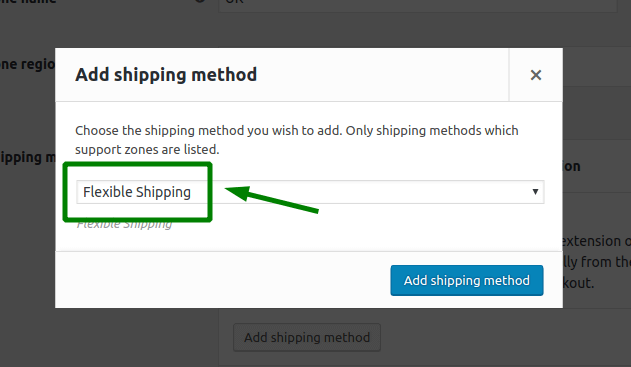
Wählen Sie den flexiblen Versand und bestätigen Sie mit der Schaltfläche Versandart hinzufügen .
Jetzt sollte Ihre Versandart hinzugefügt und aktiviert sein. Es ist Zeit, es zu konfigurieren.
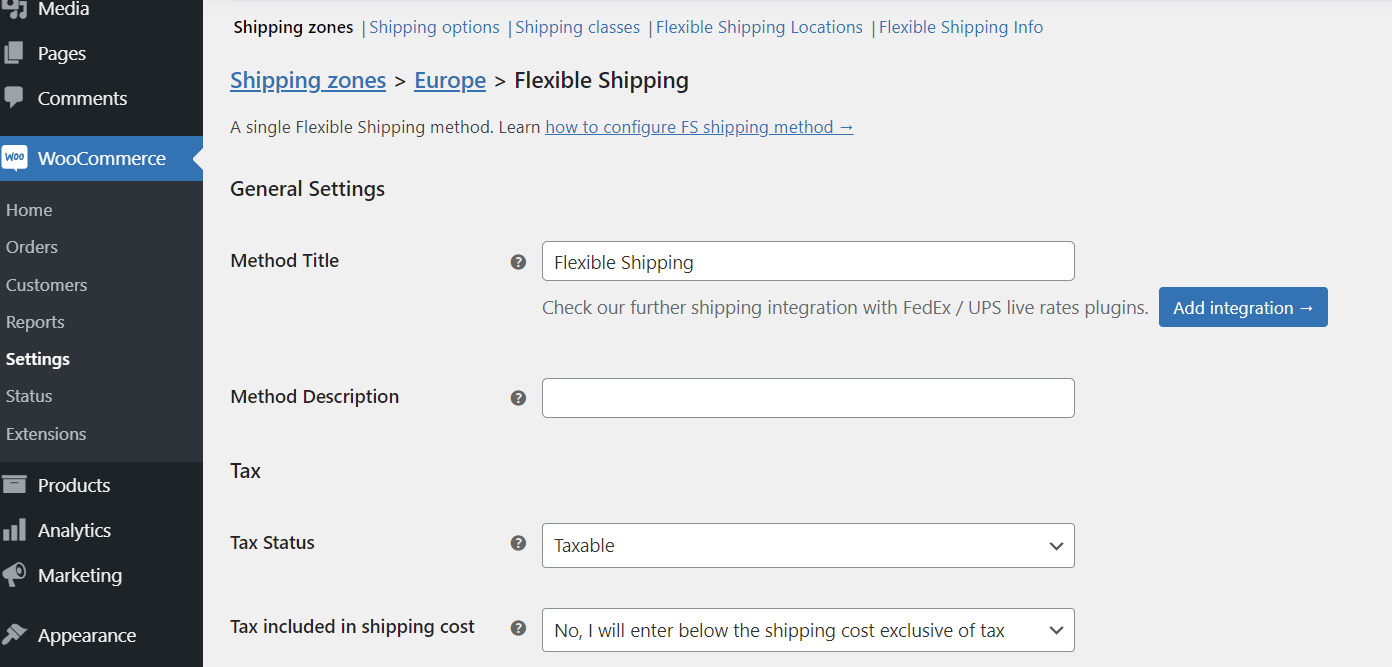
Sie können den Titel und die Beschreibung sowie alle anderen verfügbaren Funktionen festlegen, z. B. den erweiterten kostenlosen Versand von WooCommerce über den Betrag hinaus. Nachdem Sie dies eingerichtet haben, scrollen Sie nach unten zur Tabelle „Versandkostenberechnungsregeln“ .
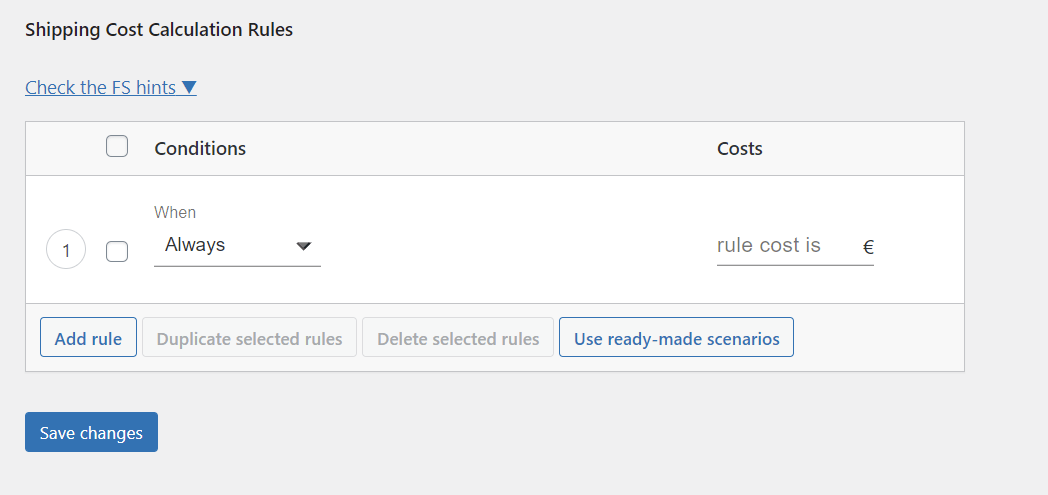
Wählen Sie im Feld „Bedingungen“ Produkt-Tag aus.
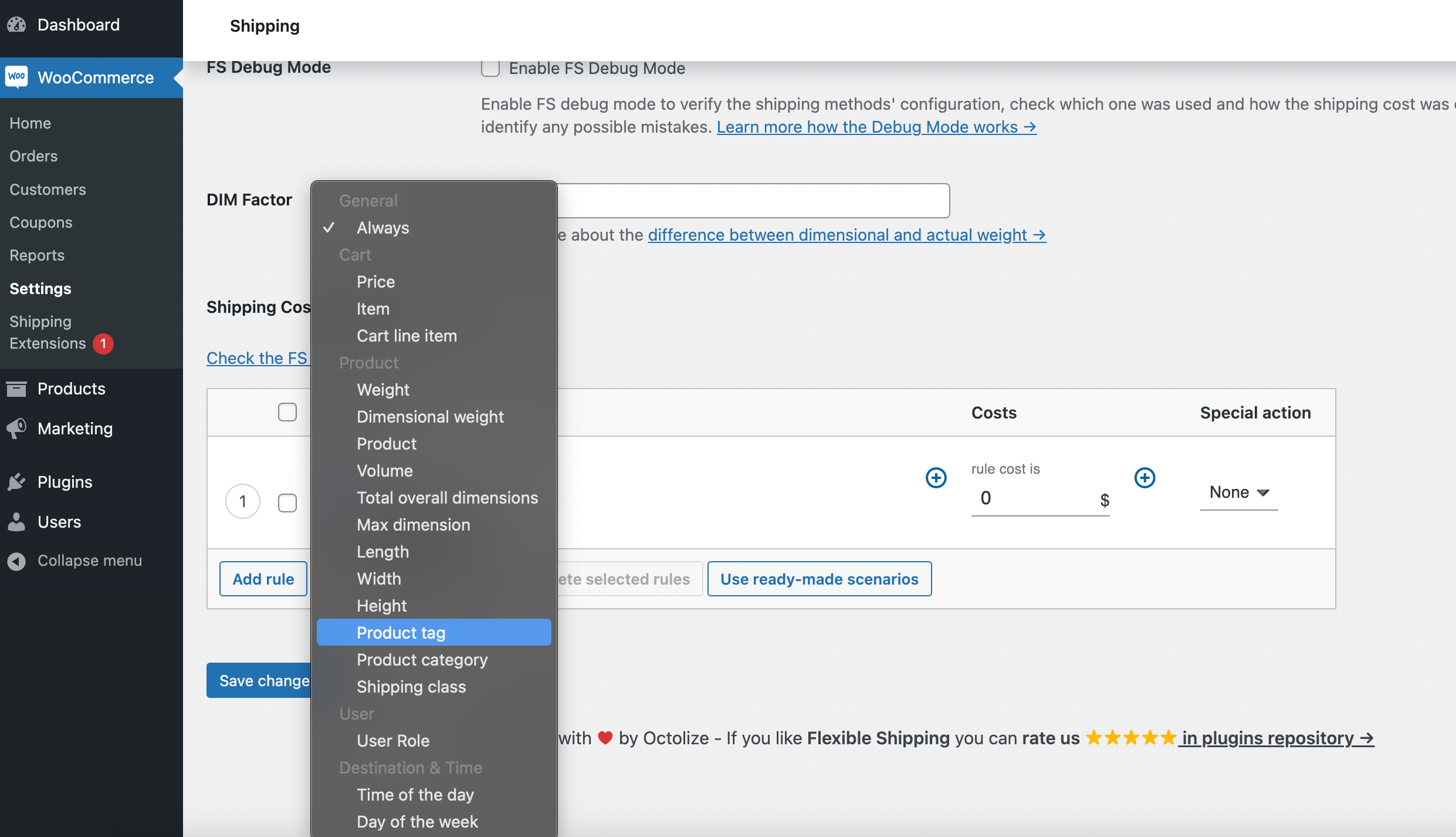
Wählen Sie dann eines Ihrer Produkt-Tags aus und legen Sie dessen Kosten fest.
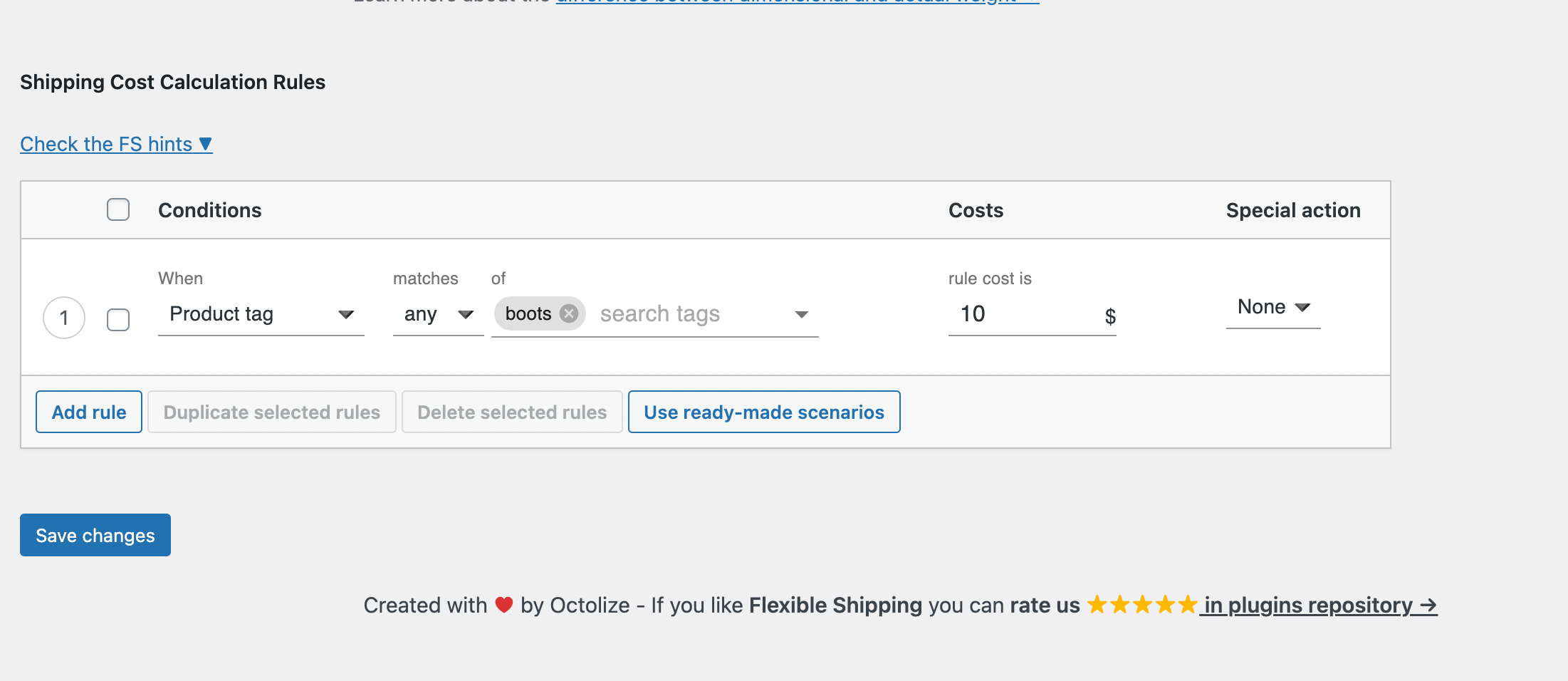
Sie können für mehrere Tags dieselben Versandkosten festlegen. Wenn Sie alle Versandregeln basierend auf Ihren Versandkosten konfigurieren, speichern Sie die Änderungen .
Auf diese Weise werden die Versandkosten angerechnet, wenn Produkte mit bestimmten Produkt-Tags im Warenkorb Ihres WooCommerce-Shops erscheinen.
Zusammenfassung
Produkt-Tags in WooCommerce sind ein leistungsstarkes Tool zum Organisieren von Produkten, zur Verbesserung der Navigation und zur Verbesserung der SEO. Indem Sie Tags effektiv verstehen und nutzen, können Sie einen benutzerfreundlicheren und suchmaschinenoptimierten Online-Shop erstellen. Ich hoffe, dass Sie die Informationen in diesem Artikel nützlich finden. Viel Glück!
